BIOS היא קושחה המשמשת לביצוע אתחול החומרה במהלך תהליך האתחול. קושחת ה-BIOS מותקנת מראש בלוח האם של המחשב (המכונה גם לוח המערכת), וזו התוכנה הראשונה שפועלת כשהיא מופעלת. אתה יכול להפעיל או להשבית התקנים מובנים, להגדיר את עדיפות התקן האתחול, מהירות המעבד וכו', בדף הגדרת ה-BIOS.
פגיעויות מעבד (למשל, Meltdown, Spectre) מתוקנות על ידי התקנת עדכון האבטחה המתאים למיקרוקוד. עדכוני מיקרוקוד אינם אלא הקושחה עבור מעבדים המסופקים בדרך כלל כעדכון קושחה של BIOS או UEFI. לכן, עדכון ה-BIOS חיוני כדי לצמצם או לתקן פרצות אבטחה במעבדים.
אם אינטל משחררת עדכון Microcode עבור מעבד או קבוצה של דגמי מעבד, הם עובדים עם ספקי מערכת הפעלה ויצרני OEM כדי לפתח עדכוני קושחה ותוכנה לפלטפורמה שיכולים לסייע בהגנה על מערכות.
פוסט זה אומר לך כיצד לבדוק את גרסת ה-BIOS שלך ולוודא אם ה-BIOS שלך מעודכן.
מצא את מידע ה-BIOS ואם הוא מעודכן
שימוש בכלי מידע המערכת (msinfo32.exe)
הפעל את כלי מידע מערכת על ידי ריצה msinfo32.exe. בדף סיכום המערכת, תוכל לראות את הפרטים הבאים על ה-BIOS שלך:
- גרסה/תאריך של BIOS
- גרסת SMBIOS: SMBIOS הוא מפרט המגדיר מבני נתונים (ושיטות גישה) שניתן להשתמש בהם לקריאת מידע המאוחסן ב-BIOS. SMBIOS מבטל את הצורך של מערכת ההפעלה לחקור ישירות את החומרה כדי לגלות אילו מכשירים קיימים במחשב.
- מצב BIOS (מדור קודם או UEFI)
- יצרן BaseBoard
שימוש בשורת הפקודה
בשורת הפקודה, אתה יכול להשתמש באחת מהשיטות הבאות (systeminfo.exe אוֹ wmic.exe) כדי לקבל את גרסת ה-BIOS של המחשב שלך.
מידע מערכת
wmic bios קבל biosversion
במערכת שלי, גרסת ה-BIOS נמצאה כ A24 שוחרר ב-24 באוקטובר 2018.
{"DELL - 1072009", "תאריך BIOS: 10/24/18 03:13:51 Ver: A24.00"}
להלן הרשימה המלאה של השדות שעבורם תוכל לקבל את הפרטים באמצעות ה שורת הפקודה WMIC:
- מאפיינים ביולוגיים
- גירסת BIOS
- לבנות מספר
- כּוֹתֶרֶת
- ערכת קוד
- CurrentLanguage
- תיאור
- EmbeddedControllerMajorVersion
- EmbeddedControllerMinorVersion
- קוד זיהוי
- שפות להתקנה
- InstallDate
- מהדורת שפה
- ListOfLanguages
- יַצרָן
- שֵׁם
- OtherTargetOS
- BIOS ראשי
- תאריך הוצאה
- מספר סידורי
- SMBIOSBIOSVersion
- SMBIOSMajorVersion
- SMBIOSMinorVersion
- SMBIOSPresent
- SoftwareElementID
- SoftwareElementState
- סטָטוּס
- SystemBiosMajorVersion
- SystemBiosMinorVersion
- מערכת הפעלה יעד
- גִרְסָה
דוגמא: כדי לקבל את גרסת ה-BIOS, גרסת SMBIOS ושם היצרן, הפעל:
wmic bios קבל BiosVersion, SystemBiosMajorVersion, SystemBiosMinorVersion, Manufacturer /format: list
תקבל פלט כזה:
BIOSVersion={"DELL - 1072009","תאריך BIOS: 05/30/19 02:15:34 Ver: A25.00 "} יצרן=Dell Inc. SystemBiosMajorVersion=65. SystemBiosMinorVersion=25
כדי לקבל כל מידע אפשרי על ה-BIOS שלך, הפעל את הפקודה הזו במקום זאת:
wmic bios קבל /פורמט: רשימה
עבור מערכות Dell (או מותגי OEM אחרים), ה מספר סידורי השדה מציג את פרטי תג השירות.
שימוש ברישום
הפעל את עורך הרישום (regedit.exe) ועבור למפתח הרישום הבא:
HKEY_LOCAL_MACHINE\HARDWARE\DESCRIPTION\System
ה SystemBiosVersion ערך המחרוזת מאחסן את גרסת ה-BIOS, התאריך ופרטים נוספים.
מפתח המשנה הבא כולל גם מידע על ה-BIOS שלך, שם הדגם של המחשב ומידע אחר:
HKEY_LOCAL_MACHINE\HARDWARE\DESCRIPTION\System\BIOS
שימוש ב- PowerShell:
הפעל את PowerShell והפעל את הפקודה הבאה כדי לדעת את פרטי גרסת ה-BIOS:
Get-WmiObject -Class Win32_BIOS | פורמט-רשימה
כדי למצוא את מידע ה-BIOS המלא דרך מחלקת Win32_BIOS, הפעל את שורת הפקודה הזו במקום זאת:
Get-WmiObject -Class Win32_BIOS | פורמט-רשימה *
פקודת PowerShell לעיל הופעלה לאחר התקנת ה- A25 עדכון גרסת BIOS מ-Dell. זו הסיבה לכך שצילומי המסך בשיטות האחרות (נכתבו לפני התקנת ה A25 עדכון) למעלה הצג את גרסת ה-BIOS כ A24.
מדף הגדרות BIOS/UEFI
אתה יכול גם לבדוק את גרסת הקושחה של ה-BIOS או UEFI על ידי כניסה ל-BIOS או UEFI במהלך האתחול מראש. אתה יכול להיכנס לדף הגדרת ה-BIOS על ידי הקשה על מקש הפונקציה המתאים (F2, F10, F12, וכו') עבור יצרן ודגם המחשב שלך.
- ראה הוראות גישה להגדרת BIOS עבור לנובו | Dell | HP מערכות.
הנה צילום מסך לדוגמה:
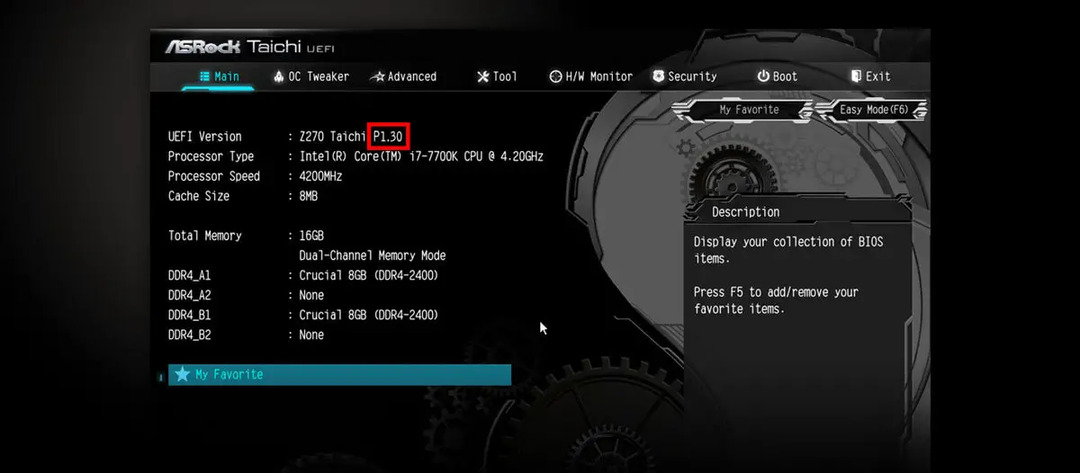
בדוק אם קיימים עדכוני BIOS
עדכוני BIOS מונפקים על ידי יצרן המחשב או לוח האם שלך ולא דרך Windows Update. לאחר שתמצא את גרסת ה-BIOS הנוכחית, בקר באתר יצרן המחשב שלך ובדוק אם קיים עדכון גרסת BIOS חדש יותר. במערכת Dell שלי, Dell SupportAssist מודיע לי באופן קבוע על עדכוני מנהל ההתקן, ערכת השבבים ועדכוני ה-BIOS הזמינים.
כמו כן, ייתכן שיצרני OEM אחרים התקינו מראש יישום עדכון תוכנה/מנהלי התקנים במחשב שלך. עבור Dell OptiPlex 9020 שלי (גרסת BIOS נוכחית A24), יש BIOS חדש יותר - גרסה: A25 שוחרר ב-19 ביולי-2019 - זמין באתר Dell.
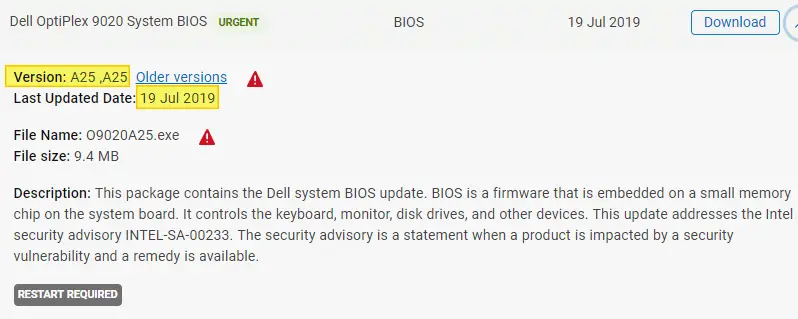
תיקון זה (מסווג כ-an דחוף עדכון אבטחה) כולל עדכוני קושחה כדי לתת מענה לייעוץ אבטחה INTEL-SA-00233 (CVE-2018-12126, CVE-2018-12127, CVE-2018-12130 ו-CVE-2019-11091).
בדיוק כפי שאתה שומר על מערכת ההפעלה Windows שלך מתעדכן באופן קבוע דרך Windows Update, שמירה על עדכניות ה-BIOS היא גם חיונית.
(מאמר זה עודכן לאחרונה ב-6 בדצמבר 2020. נוספה שיטת PowerShell.)
בקשה קטנה אחת: אם אהבתם את הפוסט הזה, בבקשה שתפו אותו?
נתח "קטנטן" אחד ממך יעזור ברצינות לצמיחת הבלוג הזה. כמה הצעות נהדרות:- להצמיד אותו!
- שתף אותו בבלוג האהוב עליך + פייסבוק, Reddit
- צייץ את זה!